Como todas las formas de arte, la fotografía puede ser un medio complejo y contradictorio. Es sencillo pero complicado; personal pero a la vez totalmente basado en el exhibicionismo. En los últimos años, quizás el evento más extraño y paradójico que ha sucedido en el mundo de la fotografía es la idea de simular fotografías de películas con nuestra fotografía digital. Piénsalo por un segundo o dos. Hemos pasado (para la mayoría) del uso de películas fotográficas físicas a sensores digitales y, aún así, estamos buscando la sensación y la calidad estética del mismo proceso que dejamos atrás.

Una foto digital dividida en tonos de amarillo en las sombras y azul en las luces. Se desvaneció y finalmente se agregó grano para simular aproximadamente una película ISO 800.
Dejaremos la discusión sobre el popular “renacimiento analógico” para otro día. Por ahora, hablemos de cómo puede simular el aspecto de una película fotográfica. Más específicamente, crear apariencias de películas antiguas o caducadas con Adobe Lightroom. ¡Adobe ha realizado un par de actualizaciones importantes en Lightroom últimamente que hacen que trabajar para lograr ese "aspecto de película vintage" sea más efectivo y fácil que nunca! La simulación del aspecto de cualquier película consta de cuatro dimensiones principales:color, contraste y grano. Antes de entrar en el "cómo" de la simulación de películas en Lightroom, primero hablemos brevemente sobre algunas de las confusiones que rodean la fotografía de películas en general.
La fotografía cinematográfica está llena de variables
Existe la idea errónea de que el aspecto de la película es inamovible; lo que significa que "el tipo de película XXX siempre se ve así y el tipo de película XXXX siempre se ve así". ¡Nada mas lejos de la verdad! Hay todo tipo de factores que juegan un rol (humor cinematográfico) en cómo aparece el negativo final o la impresión para el espectador.

Una cámara de película Nikon F3 de 35 mm. Filmado con una cámara digital... hecho para que parezca una película antigua. Irónico.
La edad de la película, cómo se almacenó, el tipo y la temperatura de los productos químicos utilizados en el revelado, la duración del revelado, incluso cómo agitamos los productos químicos alrededor de la película, todos juegan un papel importante en la apariencia de la película terminada. Además, cuando se trata de la impresión final, existen aún más variables que pueden afectar el aspecto de la imagen. La razón por la que digo todo esto es para asegurarme de que comprenda que simular el aspecto de películas antiguas tiene tanto que ver con su creatividad como con la comprensión de los conceptos básicos de cómo funciona una película. ¡No hay un bien o un mal explícito! Así que relájate y empecemos a aprender a simular el aspecto de una película antigua en Lightroom.
Color
El color es la parte más efectiva del proceso de simulación y hay muchas rutas que podemos tomar para manipular los colores de nuestras simulaciones de películas antiguas. El "aspecto vintage" surge literalmente por la progresión del tiempo. A medida que la emulsión sensible a la luz de la película se degrada, produce todo tipo de tonos y matices de colores extravagantes. Para simular este efecto de envejecimiento del color, utilizaremos el panel de tonos divididos probado y verdadero y también una de las características más grandes y nuevas de Lightroom:los perfiles creativos.
Tono dividido
No se preocupe, el tono dividido puede parecer un poco intimidante, ¡pero en realidad no lo es! El tono dividido es solo una forma de agregar tonos de color específicos a las sombras y los reflejos dentro de nuestra foto.
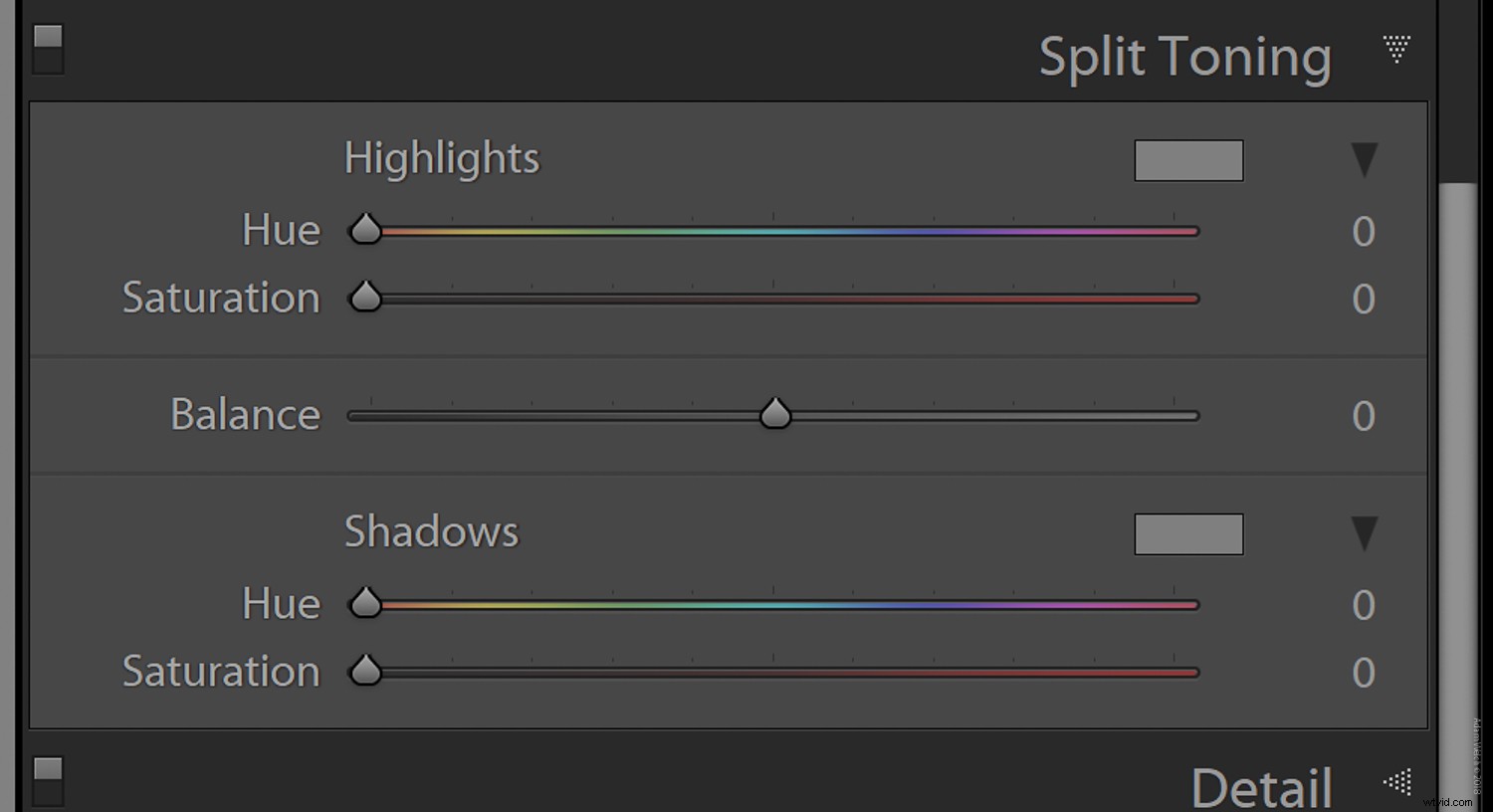
Para cambiar el tono de color de los reflejos, mueva el control deslizante de color de reflejos al tono de color que desee o selecciónelo de la paleta de colores.
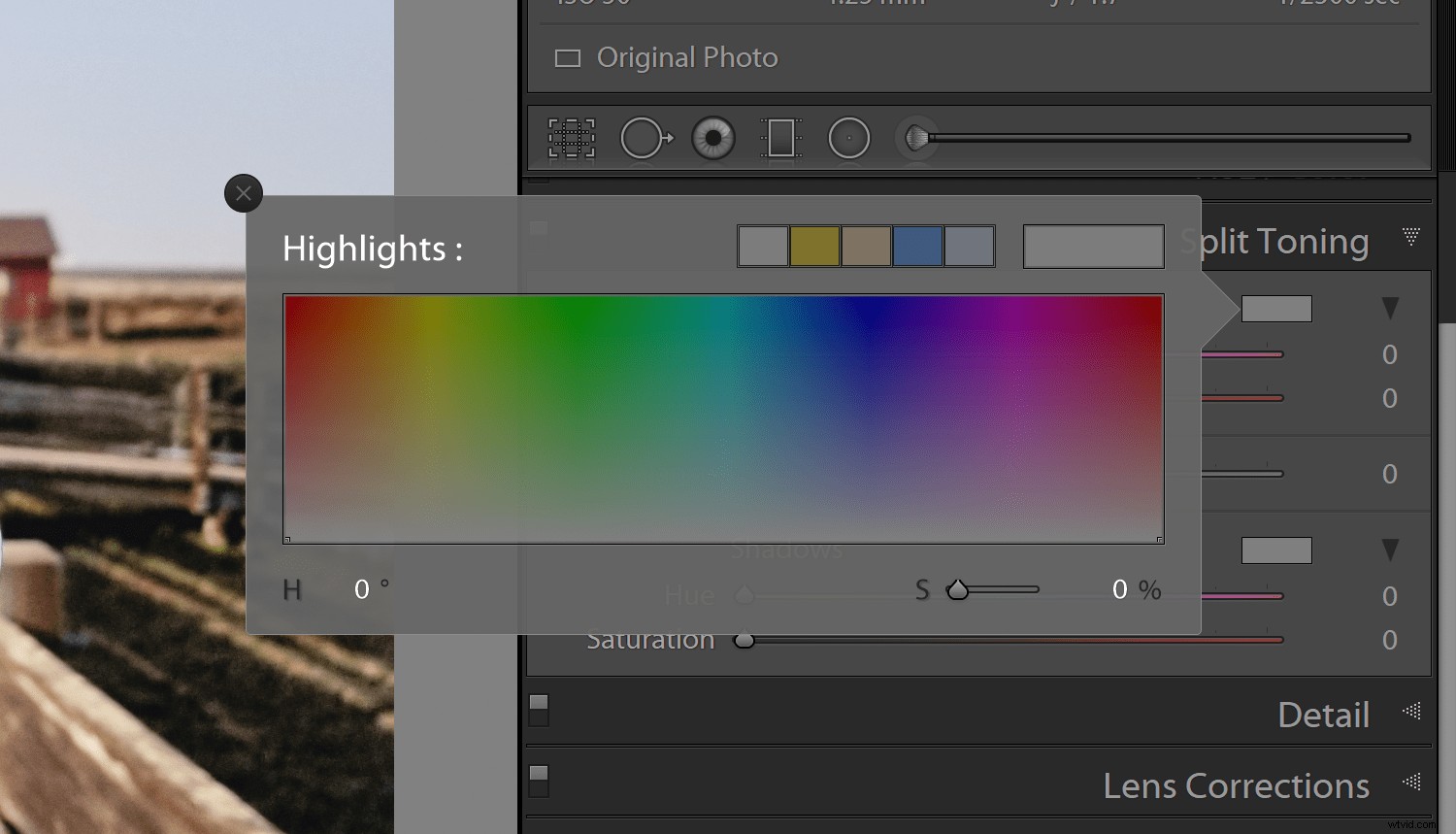
También puede cambiar la saturación de los colores de resaltado utilizando el control deslizante de saturación. Lo mismo ocurre con el tono de color de las sombras.
El control deslizante de equilibrio es solo una forma de controlar el sesgo del tono dividido para favorecer las luces o las sombras. Mover el control deslizante de equilibrio hacia la izquierda hace que el tono de la sombra sea más prominente, mientras que deslizarlo hacia la derecha hace que el color de realce se destaque. Hay combinaciones ilimitadas de colores y balances de saturación, así que siéntete libre de experimentar. Solo recuerda que usar colores complementarios para las sombras y los reflejos (azul y naranja, amarillo y violeta) siempre es una buena opción cuando se trata de dividir el tono. Además, los cambios de color en una película caducada suelen ser bastante sutiles, así que tenlo en cuenta al igual que tu tono.
Perfiles de creatividades
Una de las nuevas funciones más geniales y versátiles de Lightroom recientemente es la introducción de "Perfiles creativos". Los perfiles han sido parte de Lightroom durante mucho tiempo, pero ahora tenemos la opción de aplicar nuestros propios perfiles personalizados que compramos o creamos nosotros mismos. Para obtener más información sobre todo el poder de los perfiles creativos de Adobe, consulte otro de mis artículos aquí. Para nuestros propósitos, los perfiles creativos nos permiten introducir la gradación de color en nuestras simulaciones de películas antiguas.
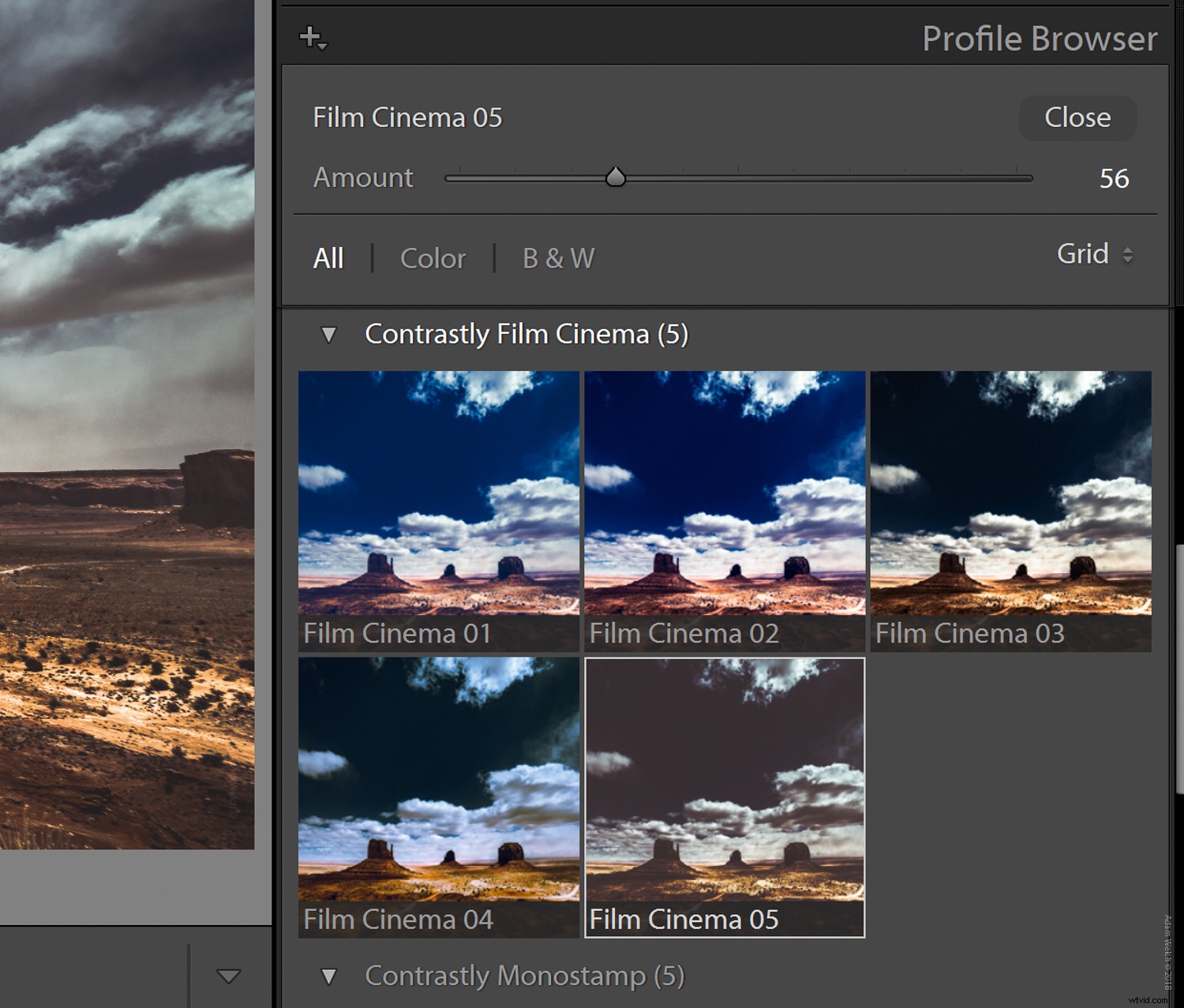
Lo mejor de los perfiles creativos es que se aplican sin interrumpir ninguna de sus configuraciones de desarrollo. Además, puede marcar la fuerza del perfil utilizando el control deslizante de densidad. Ser capaz de usar gradación de color controlable con perfiles creativos no solo abre un mundo completamente nuevo cuando se trata de simular películas antiguas, sino también en todas las áreas de su flujo de trabajo de posprocesamiento.
Contraste
A diferencia del color, simular el contraste de una película antigua en Lightroom es una idea más o menos sencilla. Generalmente, a medida que la emulsión de una película fotográfica envejece, su contraste suele disminuir. Esto se debe a la ruptura de la sensibilidad a la luz de la película.

Un negativo de gran formato 4×5
La cantidad de contraste perdido depende de una serie de cosas, como la antigüedad de la película, la forma en que se almacenó y el tipo real de la película en sí. La conclusión de esto es que una buena pauta para las simulaciones de películas antiguas es esencialmente "desvanecer" la imagen al disminuir su contraste. Puede lograr esto de varias maneras. El más simple es usar el control deslizante de contraste para disminuir el contraste. Sin embargo, hay una forma más precisa y posiblemente más atractiva de desvanecer la foto; usando la curva de tonos.
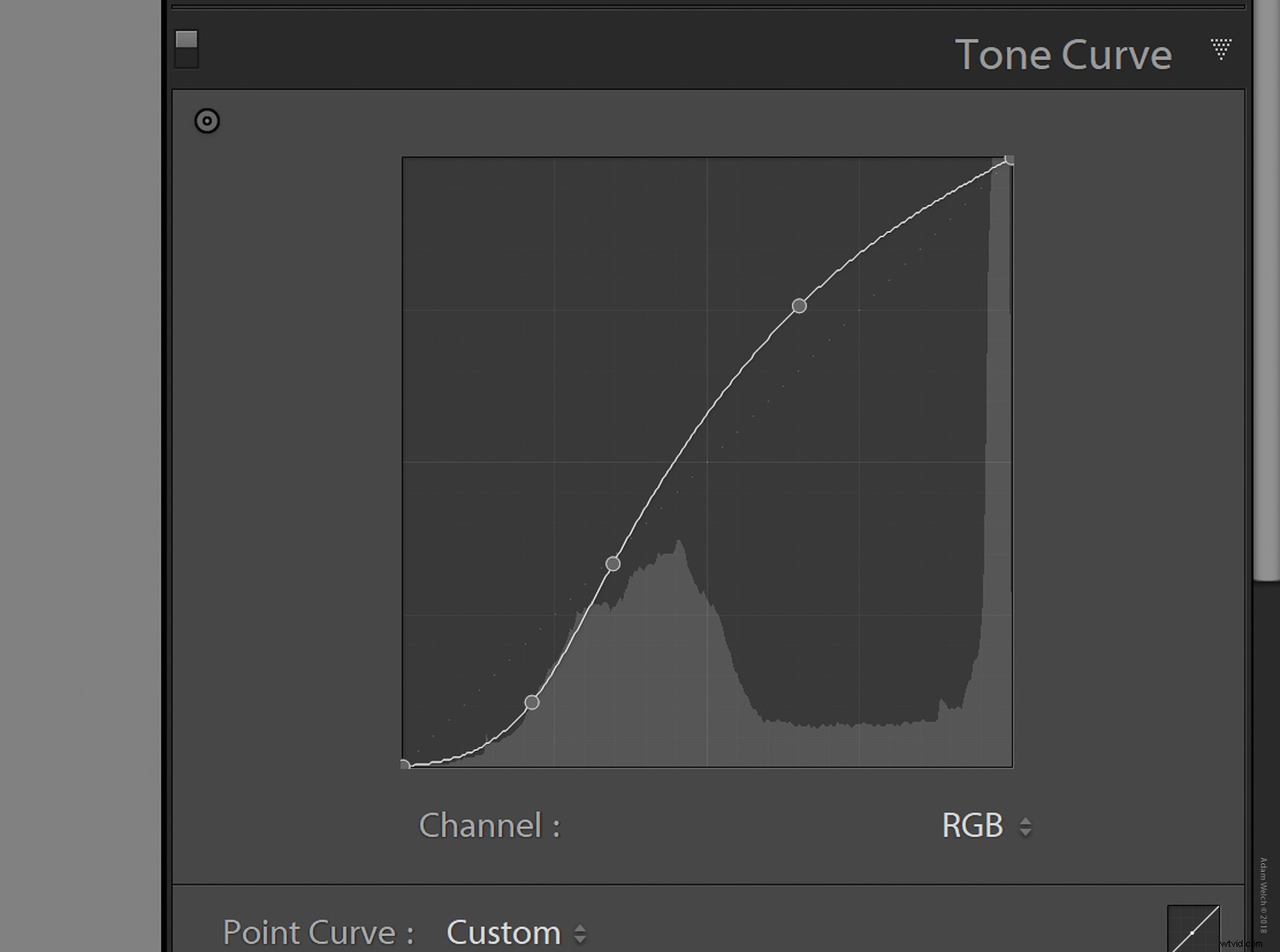
Para disminuir el contraste y finalmente simular el desvanecimiento de una imagen, todo lo que necesitamos hacer es tomar el punto de control en la parte inferior izquierda de la curva de tono y moverlo directamente hacia arriba. Esto controla los valores de luminancia de los oscuros en la foto y hace que esas áreas parezcan más claras, lo que a su vez las hace menos contrastadas. En la mayoría de los casos, querrá agregar al menos un punto de control más a la derecha del que está ajustando y bajar el resto de la curva de tono. Por supuesto, esto es completamente subjetivo. Siéntase libre de agregar otros puntos de control y jugar con la curva de tono para controlar realmente la forma en que aparecen sus desvanecimientos dentro de su foto. Recuerda, no hay una cantidad correcta de desvanecimiento, ¡así que experimenta todo lo que quieras!
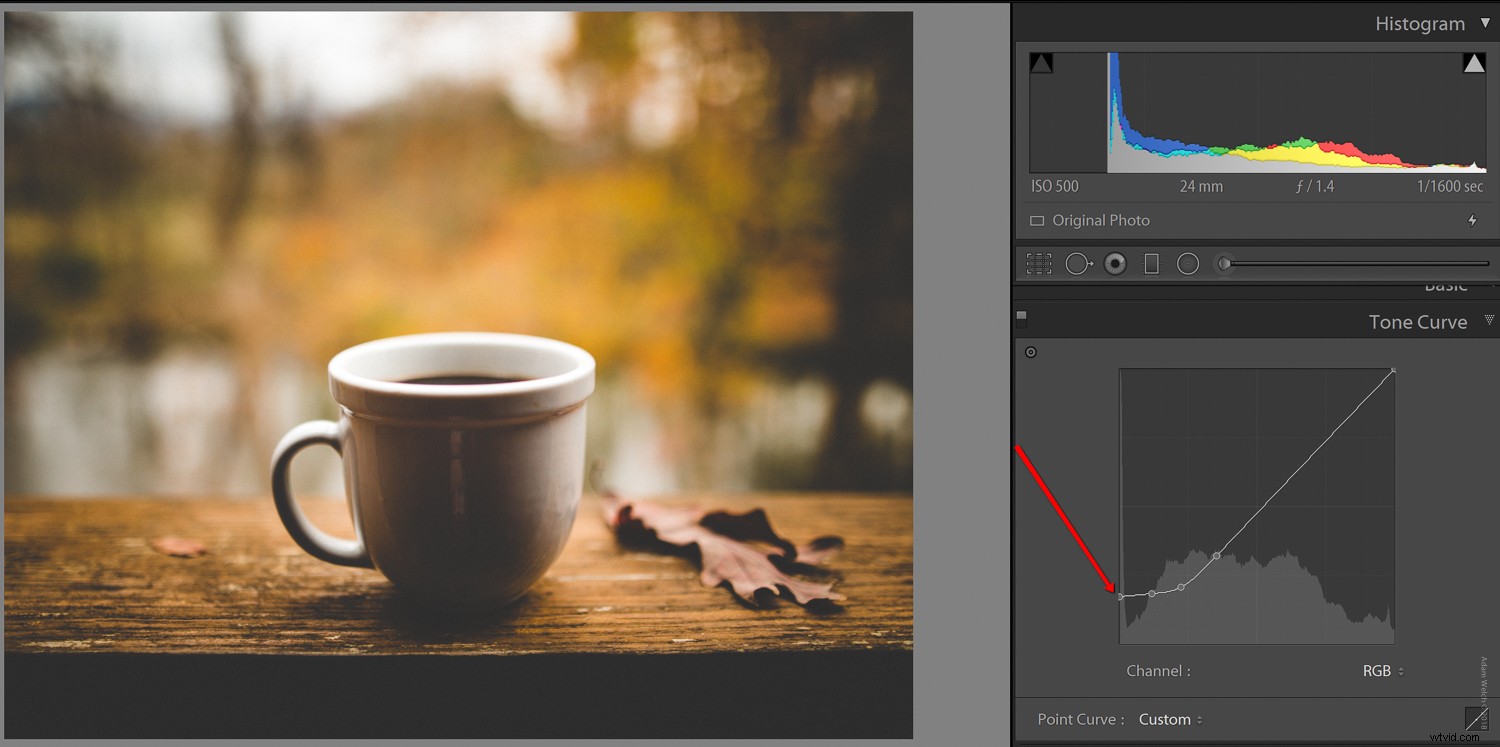
Grano
La faceta final de nuestra rutina de simulación de película antigua es agregar y controlar el grano simulado a nuestras fotos. No debe confundirse con el ruido digital, el grano de la película es un resultado directo de la visibilidad de los cristales de plata individuales presentes en la emulsión fotosensible de la película. Cuantos más/grandes sean los cristales que se presentan en la emulsión, más sensible será la película a la luz y mayor será su clasificación ISO. Si bien la apariencia general del grano depende de una amplia gama de variables, una regla general es que cuanto mayor sea el ISO de la película, más pronunciado se vuelve el grano de la película. Entonces, si está intentando hacer que sus simulaciones aparezcan como una película altamente sensible a la luz, como ISO 1200 o ISO 3200, se debe agregar más grano a sus simulaciones. Si está filmando para una película ISO más baja para su simulación de película antigua, digamos una velocidad ISO 80 o ISO 100, agrega menos grano o incluso ninguno. Aquí hay una imagen de una película caducada de 35 mm de velocidad media, Kodak Tri-X 400. Se reveló a una temperatura más alta y se agitó un poco para sacar más grano.
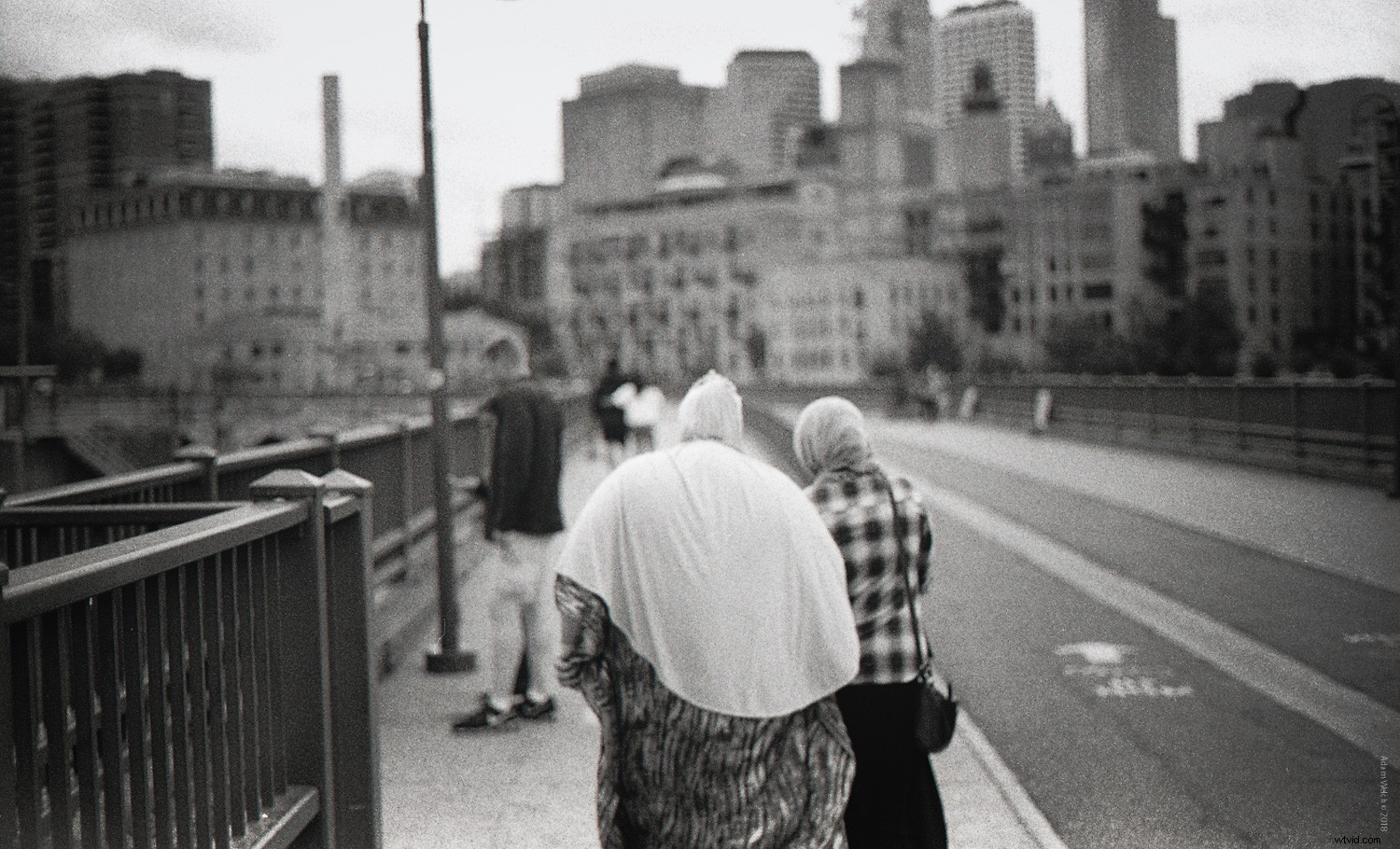
Para controlar la presencia del grano que agregamos en Lightroom, se nos presentan tres controles deslizantes:cantidad, rugosidad y tamaño.
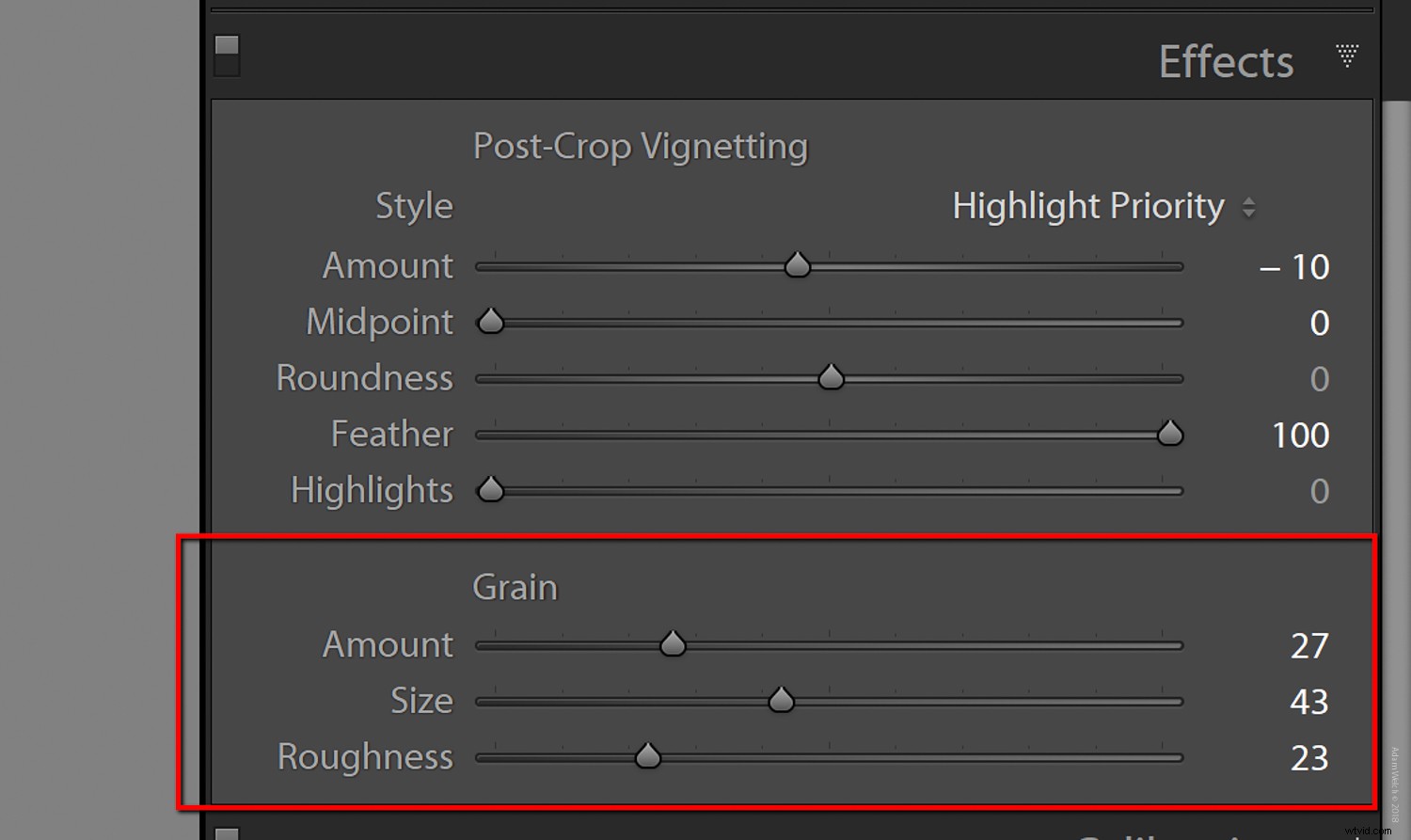
Cuando piensa en cada uno de estos controles deslizantes, es fácil visualizar cómo afectan su imagen si los imagina como características de control físico de los cristales de plata sensibles a la luz de la emulsión de la película. El control deslizante Cantidad agregaría más o menos cristales. La rugosidad es cuán elevados o irregulares aparecen esos cristales. Por último, el control deslizante Tamaño controla qué tan grandes o pequeños parecen esos cristales. Lo sé... eso todavía podría ser un poco confuso. Así que he creado una guía rápida para agregar su grano y he dado un par de películas comunes de 35 mm del mundo real como puntos de referencia:
- ISO 50-100 (Kodak Ektar 100, Ilford FP4 Plus, Fujichrome Velvia 50)
Cantidad:15
Tamaño 10
Rugosidad:10 - ISO 200-400 (Kodak Tri-X 400, Ilford HP5 Plus)
Cantidad:30
Tamaño 10
Rugosidad:10 - ISO 800-1600 (Fujifilm Superia X-Tra 800, Fujifilm Superia 1600, Kodak Portra 800)
Importe:45
Tamaño:40
Rugosidad:15 - ISO 3200 y superior (Kodak T-Max P3200, Ilford Delta 3200)
Cantidad:60
Tamaño:40
Rugosidad:45
Lightroom establece automáticamente los controles deslizantes de "tamaño" y "rugosidad" en 25 y 50 respectivamente. Si agrega CUALQUIER cantidad de grano a su foto, recuerde que esos valores predeterminados están establecidos desde el principio. Además, algo a tener en cuenta, la cantidad de grano agregado depende en gran medida del ISO digital original de su foto. Los valores enumerados anteriormente son simplemente aproximaciones de referencia.
Simulaciones de películas antiguas:¿Por qué?
Incluso mientras nos sumergimos en las aguas digitales del mundo de la fotografía moderna de hoy, todavía tengo un amor y una lujuria por filmar películas. La película, especialmente la película caducada y antigua, tiene una estética que va más allá de los archivos de imágenes digitalizados de "1" y "0". Hablando solo por mí, la mayor parte de mi trabajo profesional consiste en fotografía digital, no en películas. Con ese fin, estoy seguro de que algunos de ustedes todavía están pensando:"Si quieres el aspecto de una película, simplemente graba una película". Sí, entiendo que incluso en sus aplicaciones más básicas, la fotografía cinematográfica no es para todos. Es por eso que poder aproximarse a la apariencia de tantos tipos diferentes de películas en Lightroom es algo tan maravillosamente paradójico. Todavía podemos disfrutar de la accesibilidad y la comodidad de la fotografía digital sin sacrificar por completo la "sensación" de la película. Lo que es más, gracias a los recientes avances de los perfiles de color en Lightroom, ahora podemos fusionar y mezclar nuestras configuraciones hasta alcanzar esa imperfección perfecta que captura la imprevisibilidad orgánica de la película antigua. Lo cual, cuando lo piensas, debería otorgarnos a cada uno de nosotros la realización de lo extremadamente afortunados que somos de vivir en un momento tan genial para ser fotógrafos.
Pruebe las ideas de este artículo y pruebe algunas simulaciones de películas antiguas propias. Asegúrate de publicar tus resultados en los comentarios. ¡Nos encantaría verlos!
También puede encontrar útiles estos artículos sobre técnicas vintage:
Cómo agregar un efecto de cámara de juguete a sus imágenes digitales usando Photoshop
Cómo imitar un cianotipo digital usando Photoshop con facilidad
Cómo crear un efecto de litografía con Photoshop
Cómo imitar un efecto de procesamiento cruzado en Photoshop
Cómo Imitar Lomography en Photoshop con Facilidad
